
Kodak EasyShare
DX6340 digital zoomkamera
Bruksanvisning
www.kodak.com
Interaktiva självstudiekurser hittar du här: www.kodak.com/go/howto
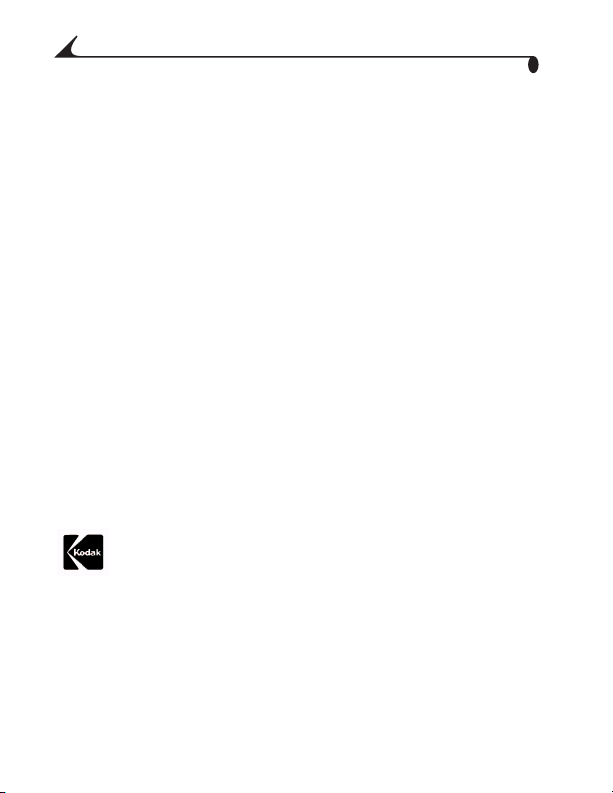
Eastman Kodak Company
343 State Street
Rochester, New York 14650 USA
© Eastman Kodak Company, 2003
Kodak och Easyshare är varumärken som tillhör Eastman Kodak Company.
Produktnummer 6B8366_sv
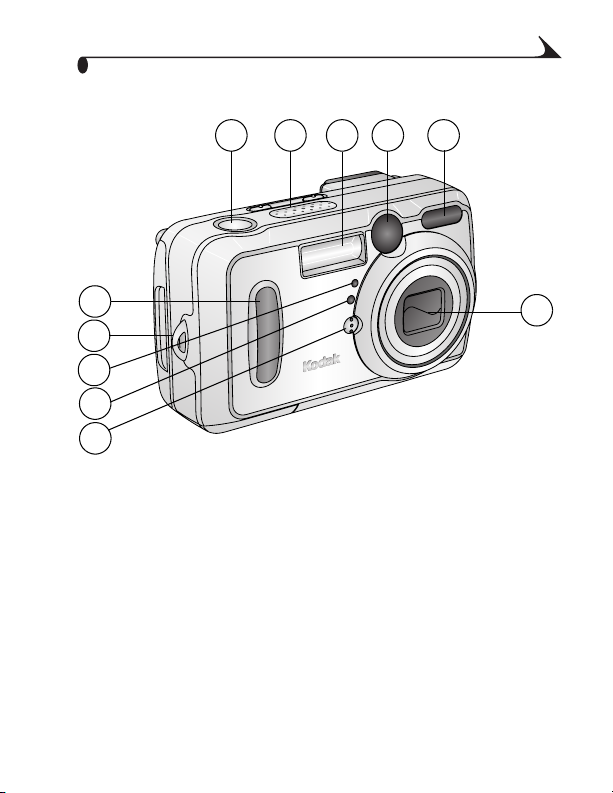
Produktöversikt
Kamerans framsida
7 96
8 10
5
4
3
2
1
1 Mikrofon 6 Slutarknapp
2 Ljussensor 7 Högtalare
3 Självutlösare/videolampa 8 Blixt
4 Fäste för handledsrem 9 Sökare
5 Handgrepp 10 Autofokussensor
11 Objektiv
11
iii
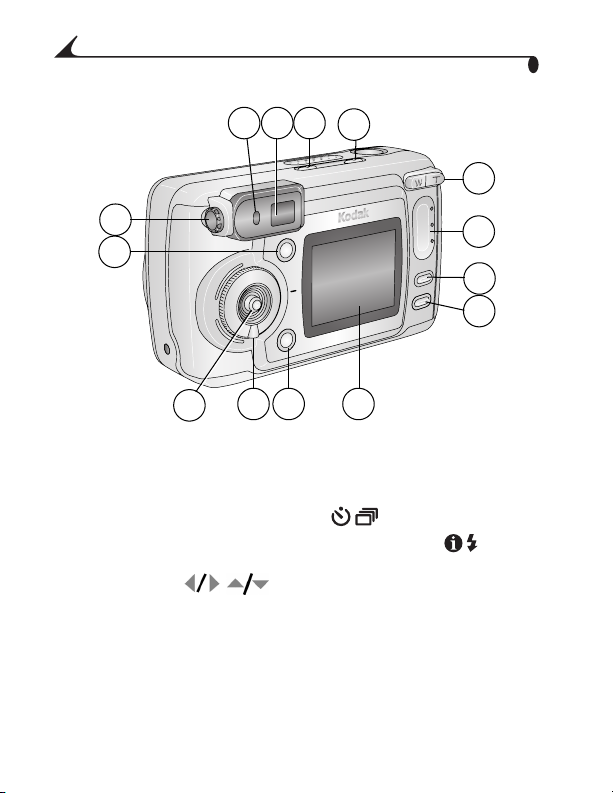
Kamerans baksida
Produktöversikt
7
8 9
10
11
6
5
4
1 Kameraskärm
(LCD, liquid crystal display)78
2 Share-knapp (Dela) (sidan 63) 9 Självutlösar-/sekvensknapp
3 Funktionssväljare/av (sidan 16,
sidan 5)
4 Styrspak (flytta )
OK-knapp (tryck in)
5 Delete-knapp (Ta bort) 13 Menu-knapp (Meny)
6 Diopterväljare 14 Review-knapp (Granska)
iv
123
Klarlampa
Sökare
10 Blixt: statusknapp
1112Zoom (vidvinkel och tele)
Handgrepp
12
13
14
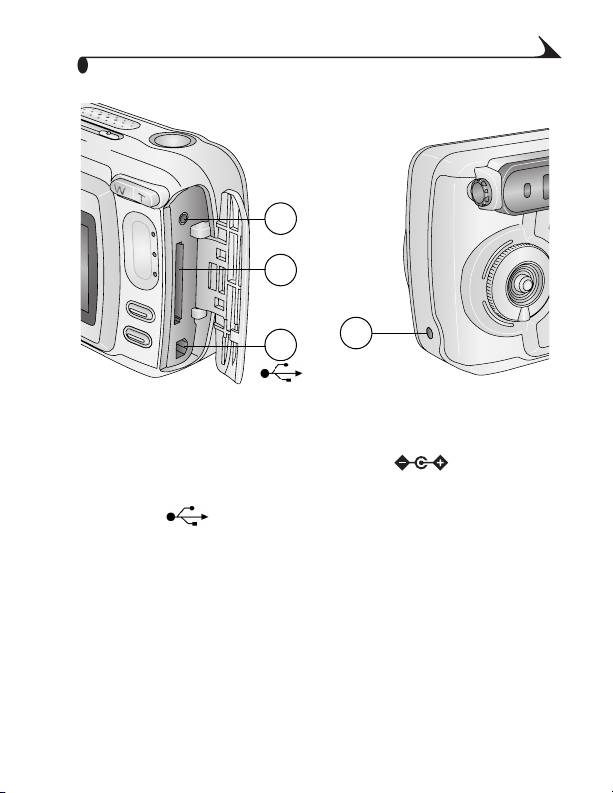
Vy från sidan
Produktöversikt
1
2
3
Vänster sida Höger sida
1 Audio-/videoutgång för visning på en
tv-apparat
2Fack för extra MMC/SD-kort
3 USB-port
4
4 Likström in (3V)
för extra nätadapter
,
v
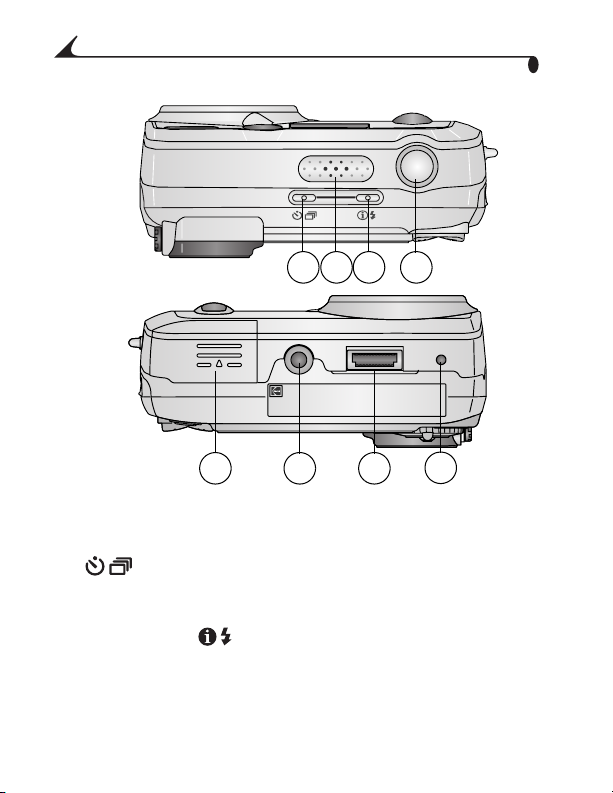
Produktöversikt
Vy ovan- och underifrån
CRV3, KAA2HR, AA/Lithium,
AA/NiMH, AA/NiMn
1 2 3 4
5
76
8
Ovansida Undersida
1 Självutlösar-/sekvensknapp 5 Batterilucka
2 Högtalare 6 Stativsockel/plats,
dockningsstation 6000
3 Blixt: statusknapp 7 Dockningsanslutning
4 Slutarknapp 8 Plats, dockningsstation 6000
vi
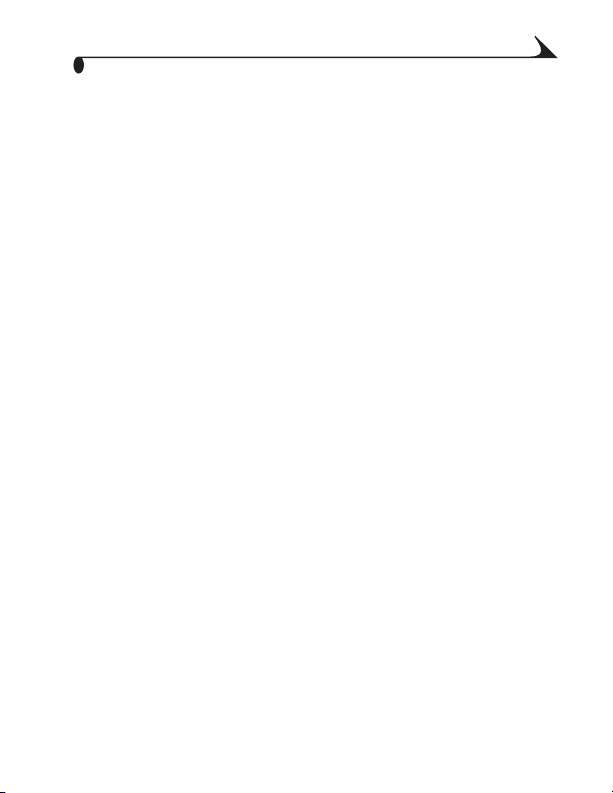
Innehåll
1 Komma igång .........................................................................1
Installera programmet först...................................................1
Vill du läsa den här bruksanvisningen
med större stil?...........................................................................1
Vad kan jag göra med min kamera?......................................2
Vad kan jag göra med bilder och video?...............................2
Innehåll i förpackningen ...........................................................3
Sätta i batteriet....................................................................... 4
Sätta fast handledssremmen.............................................. 4
Sätta på kameran.................................................................... 5
Ange datum och tid..................................................................6
Kontrollerar kamerastatus ...................................................8
Kameraskärmikoner.................................................................. 9
Sätta in ett MMC/SD-kort...................................................10
Välja internminne och MMC/SD-kort ..................................11
2 Ta bilder ...............................................................................15
Ta en bild.....................................................................................15
Fotograferingslägen................................................................16
PAS-läge.....................................................................................18
Liveview (direktvisning) med kameraskärmen..................21
Quickview (Snabbvisning) - Visa den bild som
du just tagit.............................................................................23
Anpassa sökaren ....................................................................24
vii
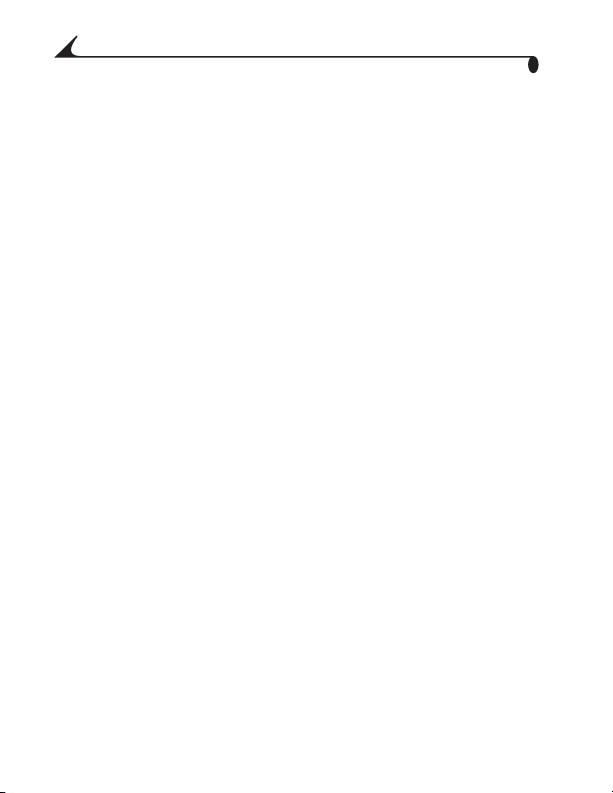
Använda optisk zoom ............................................................24
Använda avancerad digital zoom.......................................25
Använda blixten....................................................................... 25
Ta kort på dig själv.................................................................28
Ta en bildsekvens.....................................................................29
Ändra valfria inställningar ...................................................30
Ställa in exponeringskompensation ..................................33
Ställa in bildkvalitet...............................................................34
Välja färgläge ...........................................................................35
Ställa in vitbalans...................................................................35
Ange ISO-värde........................................................................ 37
Använda Long Time Exposure (Lång
exponeringstid)........................................................................38
Ställa in exponeringsmätare...............................................39
Ange skärpeområde ...............................................................40
Återställa de manuella inställningarna
till standardvärden .................................................................41
Förmärkning av albumnamn.................................................42
Datumstämpla bilder.............................................................43
Ställa in orienteringssensorn .............................................43
3 Spela in video ................................................................... 45
Spela in video............................................................................45
Quickview (Snabbvisning) - Visa det
videoklipp som du just spelat in .........................................46
Använda optisk zoom ............................................................46
Ändra alternativa videoinställningar................................ 47
viii
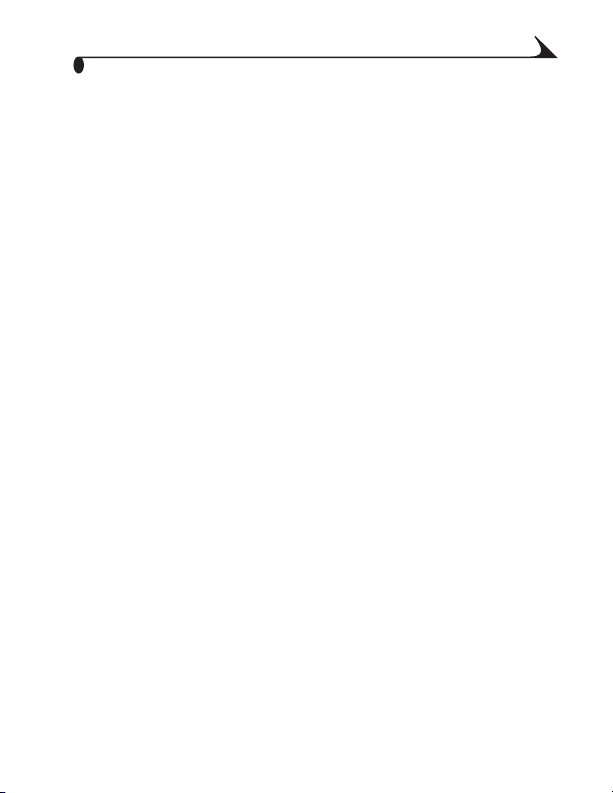
Förmärkning av albumnamn..................................................47
Spela in video med dig själv i motivet............................... 49
4 Granska bilder och videoklipp ....................................... 51
Visa enstaka bilder och videoklipp .......................................51
Visa flera bilder och videor................................................... 52
Spela upp ett videoklipp .......................................................52
Ta bort bilder och videoklipp................................................ 53
Ändra alternativa inställningar för
granskning.................................................................................53
Förstora bilder ........................................................................ 54
Skydda bilder och videoklipp från
borttagning ..............................................................................55
Märka bilder/videoklipp för album ......................................55
Visa ett bildspel......................................................................56
Visa bilder och filmer på en tv-apparat ...........................58
Kopiera bilder och videoklipp................................................59
Visa videodatum......................................................................60
Visa bild- och videoinformation............................................ 61
5 Dela bilder och videoklipp ..............................................63
När kan jag märka bilder och filmer? ................................63
Märka bilder för utskrift.......................................................64
Märka bilder och filmer som ska skickas
med e-post ...............................................................................65
Märka bilder och filmer som favoriter..............................66
Behöver du hjälp?....................................................................67
ix

6 Anpassa kamerans inställningar ..............................69
Så här kommer du åt menyerna i
Setup (Inställningar)............................................................ 69
Menyer i Setup (Inställningar)...........................................69
Ändra Default Print Quantity (Standardantal
för utskrifter)...........................................................................70
Stänga av Quickview (Snabbvisning).................................70
Aktivera Liveview (Direktvisning) i
stillbildslägen .............................................................................71
Ändra avancerad digital zoom............................................ 72
Stänga av slutarljudet.......................................................... 73
Ställa in videoutgången ........................................................ 73
Välja ett språk......................................................................... 74
Formatera internminne eller MMC/SD-kort.................... 75
Visa information om kameran ............................................. 76
7 Installera programmet ...................................................77
Windows – systemkrav ..........................................................77
Mac OS X – systemkrav........................................................ 78
Mac OS 8.6 och 9.x – systemkrav.................................... 78
Installera programmet.......................................................... 79
8 Ansluta kameran till datorn ........................................81
Överföra bilder med USB-kabeln..........................................81
Skriva ut bilder från datorn.................................................82
Skriva ut från ett valfritt MMC/SD-kort........................82
Skriva ut med eller utan dator...........................................83
x

9 Använda Camera Dock 6000 ....................................85
Camera Dock 6000: innehåll i förpackningen................85
Installera den särskilda kamerainsatsen .......................86
Ansluta Camera Dock 6000.............................................. 87
Installera det laddningsbara batterier............................88
Docka kameran........................................................................89
Ladda batteriet ......................................................................90
Överföra bilder via dockningsstationen ............................ 91
Granska bilder och videoklipp.............................................. 92
Specifikationer för Camera Dock 6000.......................... 93
Felsökning - Camera Dock 6000.......................................94
Tidigare kameror och dockningsstationer ......................94
10 Felsökning ........................................................................95
Kameraproblem .......................................................................95
Kamera-/datorkommunikation .........................................100
MMC/SD-kort och internminne .........................................102
Meddelanden på kameraskärmen.................................... 103
Status för klarlampa ..........................................................109
11 Få hjälp ............................................................................... 111
Användbara länkar.................................................................. 111
Hjälp i den här bruksanvisningen......................................... 111
Hjälp i programmet ................................................................. 111
Telefonsupport......................................................................... 112
xi
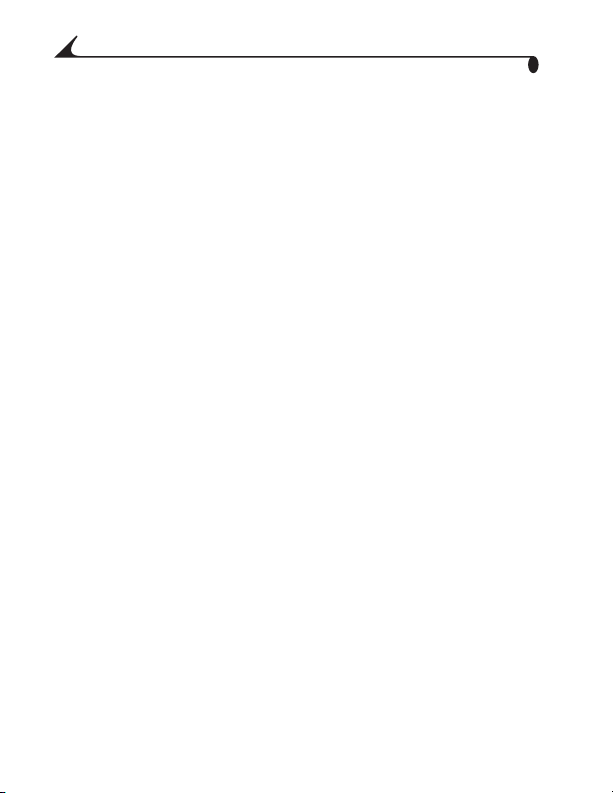
12 Bilaga ................................................................................115
Kameraspecifikationer ..........................................................115
Slutartider............................................................................... 118
Fabriksinställningar .............................................................. 118
Uppgradera program och den fasta
programvaran......................................................................... 120
Tips, säkerhet, underhåll..................................................... 120
Lagringskapaciteter...............................................................121
Leta efter bilder och filmer på ett kort...........................123
Namngivningskonventioner för bilder ...............................123
Använda batteriet.................................................................124
Strömsparfunktioner........................................................... 126
Nätadapter (tillval)...............................................................127
Uppfyllande av FCC-krav samt
rekommendationer................................................................128
xii
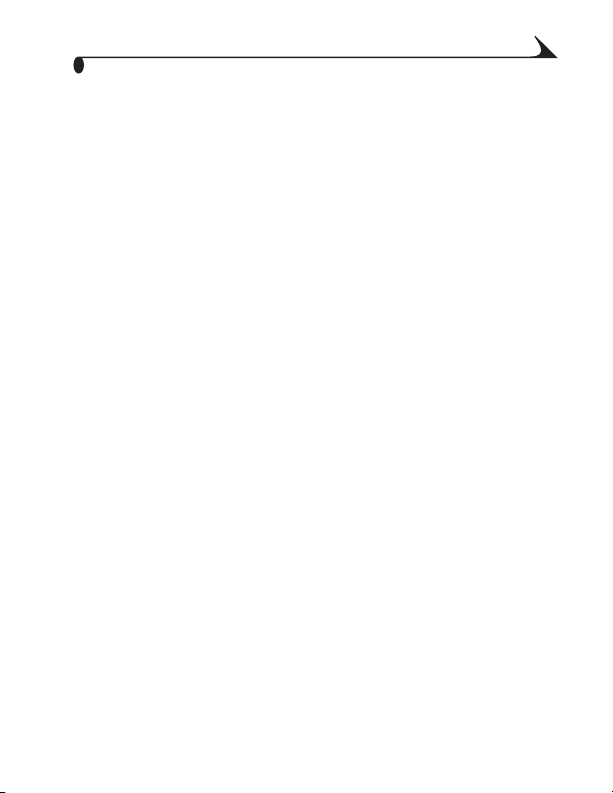
Komma igång
1
Installera programmet först
Installera programmet Kodak EasyShare som finns på CD-skivan innan du
ansluter kameran (eller en dockningsstation för kameran) till datorn. Annars
kan det hända att programmet inte installeras på rätt sätt.
Mer information finns i Snabbstartsguiden eller Installera programmet,
sidan 77.
Vill du läsa den här bruksanvisningen med större stil?
Version av bruksanvisningen med stor stil:
1
Gå till www.kodak.com/go/ls6340support.
2
Välj språk.
3
Gå till avsnittet DX6340 - Manuals.
4
Klicka på Visa som PDF så öppnas bruksanvisningen.
5
Om du har en dator med Windows, Mac OS 8.6 eller 9.x:
Välj Print (Skriv ut) på menyn File (Arkiv).
I utskriftsfönstret väljer du Fit to Page (Anpassa till sida).
Om du har en dator med Mac OS X:
Välj Page Setup (Utskriftsformat) på menyn File (Arkiv).
Ändra Skala till 200 %.
6
Skriv ut som vanligt.
1
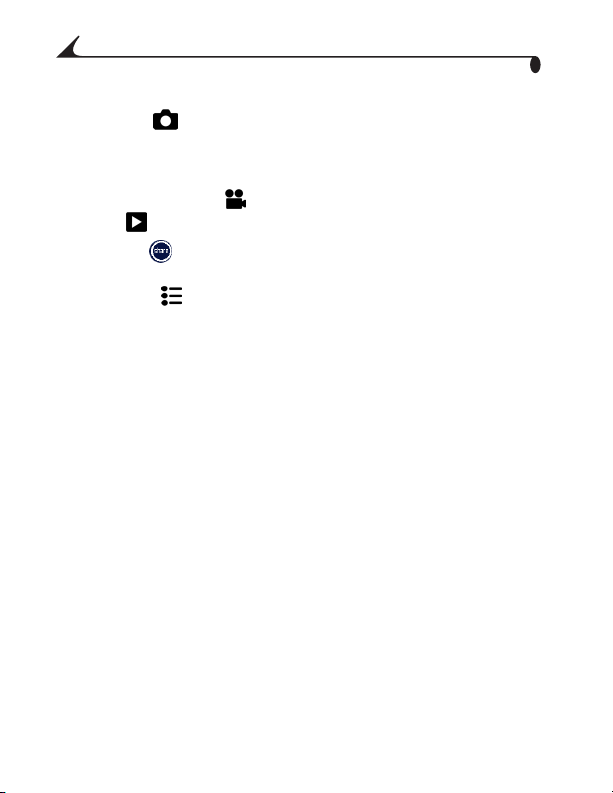
Kapitel 1
Vad kan jag göra med min kamera?
Ta stillbilder —Använd Auto-läget om du vill njuta av titta-ochtryck-funktion. Med lägena Sport, Portrait (Porträtt), Night (Natt), Landscape
(Landskap) och Close-up (Närbild) utökar du möjligheterna. Använd
PAS-läget om du vill ha mer kreativ kontroll.
Spela in video med ljud —Spela in video som QuickTime-filmer.
Granska —Visa, skydda och ta bort bilder och video. Märk för album.
Share (Dela) —Dela bilder (skriv ut, skicka med e-post, spara som
favoriter) och video (skicka med e-post, spara som favoriter).
Inställningar —Anpassa kamerans funktioner.
Vad kan jag göra med bilder och video?
Installera programmet Kodak EasyShare från CD-skivan. Sedan kan du göra
följande:
Överföra—Överför bilder och video till datorn.
Share (Dela)—Skriv ut bilder, beställ utskrifter på webben, skicka bilder
med e-post och video.
Skriva ut—(se sidan 83) Skriv ut bilder direkt på din skrivare hemma eller
Kodak EasyShare dockningsstation för skrivare 6000. Beställ kopior online
från Ofoto, ett Kodak-företag. Eller köp ett Kodak-multimediekort (MMC-kort)
eller ett SD-kort (Secure Digital) som tillval och gör följande:
Skriv ut automatiskt från en skrivare med MMC/SD-kortplats
Gör utskrifter med en MMC/SD-kompatibel Kodak picture maker
http://www.kodak.com/go/picturemaker
Ta med kortet till en fotobutik om du vill ha professionella kopior
Organisera—Använd Favoriter när du organiserar och hämtar bilder på
datorn.
Redigera—Lägg till specialeffekter i bilderna, skapa ett eget bildspel, minska
röda ögon-effekter, beskär, rotera och mycket mer.
2

Kapitel 1
Om du vill ha mer information klickar du på Hjälp i programmet Kodak
EasyShare. Vissa Macintosh-operativsystem kan sakna stöd för en del
funktioner i programmet Kodak EasyShare.
Innehåll i förpackningen
1
2
3
1 Kamera 4 USB-kabel
2 Speciell insats (för
kameradockningsstation, se
sidan 86)
3 CRV3-batteri (ej
uppladdningsbart)
5 Audio/video-kabel (används till att
visa bilder och videofilmer på en
tv-apparat)
4
5
3
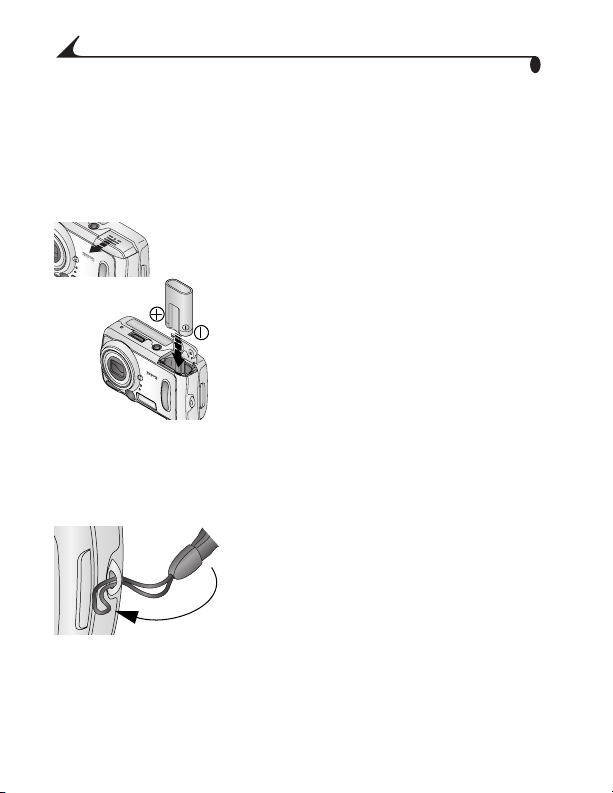
Kapitel 1
Visas inte: Bruksanvisning, snabbstartsguide, handledsrem, CD-skiva med
programmet Kodak EasyShare. (I vissa länder levereras bruksanvisningen på
en CD-skiva.) Innehållet kan ändras utan föregående varning.
Sätta i batteriet
Ett litiumbatteri av typen CRV3 (ej uppladdningsbart) ingår.
1
,
n
m
M
u
i
i
th
i
/L
A
A
,
H, AA/N
R
H
2
A
A
K
AA/NiM
,
3
V
R
C
Stäng av kameran.
2
Skjut batteriluckan på kamerans undersida
åt sidan och öppna den.
3
Sätt i CRV3-batteriet enligt bilden.
4
Stäng batteriluckan.
VIKTIG BATTERIINFORMATION
Om du vill ha acceptabel batteri-
livslängd och se till att kameran
fungerar felfritt bör du undvika att
använda alkaliska batterier.
Se sidan 124 om du behöver information om andra batterityper som du kan
använda med kameran.
Sätta fast handledssremmen
1
Trä den korta öglan på handledsremmens
fäste.
2
Trä den långa öglan genom den korta öglan.
4
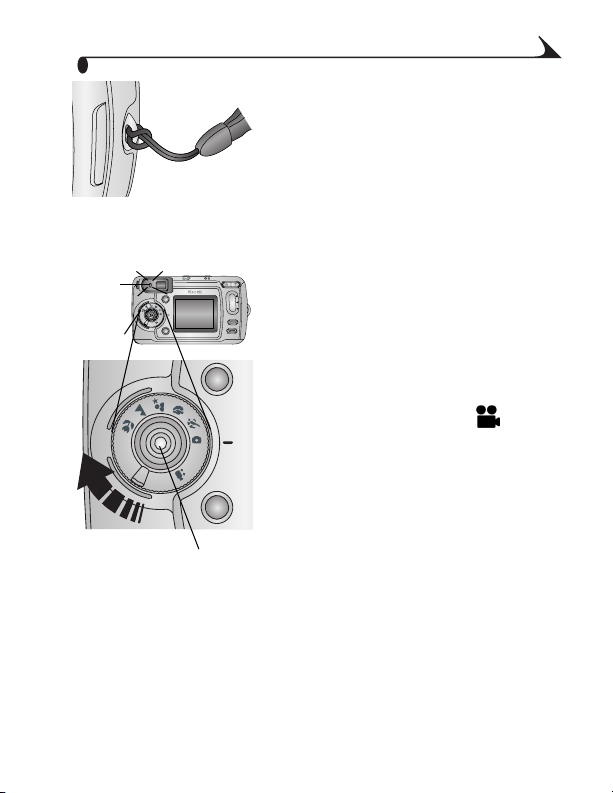
3
Sätta på kameran
Ready
(Klarlampa)
Lägesväljare
delete
PAS
AUTO
OFF
share
PAS
PAS
menu
EasyShare
DX6340
review
delete
AUTO
AUTO
OFF
OFF
share
OK
Kapitel 1
Dra tills handledsremmen sitter fast
ordentligt.
Vrid funktionsväljaren:
Medurs för stillbildsläge
Moturs för videoläge
Lampan Ready (Klar) blinkar medan en
intern kontroll utförs i kameran och lyser
sedan med grönt sken när kameran är
klar att ta bilder (eller video om
funktionsväljaren står i läge ).
I lägena Stillbild och Video visas
statusikoner på kameraskärmen. Se
Kontrollerar kamerastatus, sidan 8.
5
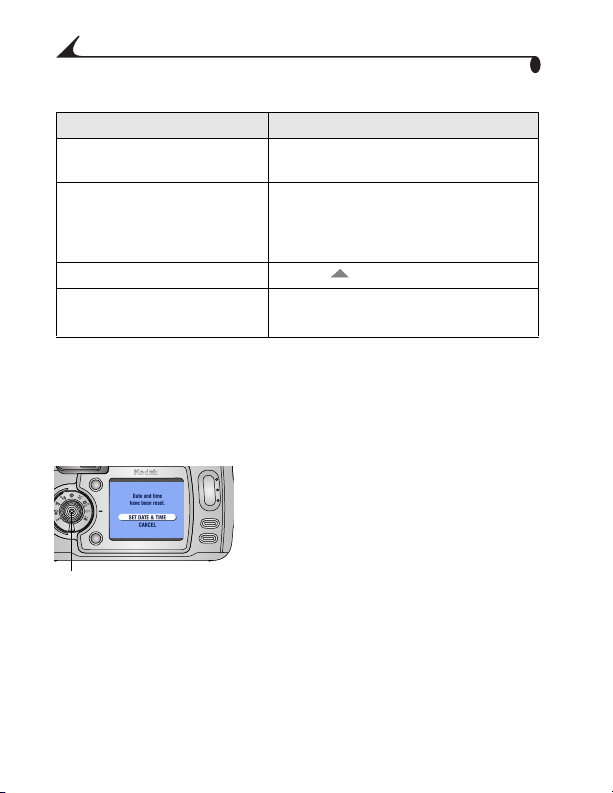
Kapitel 1
Justera skärmen
Om du vill gör du så här
Sätta på eller stänga av
Tryck på OK.
kameraskärmen (Liveview)
Ändra inställning för
Liveview (direktvisning) så att
Se Aktivera Liveview (Direktvisning) i
stillbildslägen, sidan 71.
den alltid aktiveras när kameran
sätts på.
Visa statusikonerna igen. Tryck på .
Stäng av kameran. Vrid funktionsväljaren till Off (Av).
Åtgärder som pågår i kameran slutförs.
Ange datum och tid
Ställa in datum och tid, första gången
Meddelandet Datum & Tid har återställts visas första gången du sätter på
kameran eller om batteriet tas ut och inte sätts tillbaka på en lång stund.
1
SET DATE & TIME (Datum/tid) är markerat.
Tryck på OK
(Välj Avbryt om du vill ställa in datum och
tid vid ett senare tillfälle.)
Skärmen Date & Time (Datum/tid) visas.
2
Gå till steg 4 nedan, Ställa in datum och tid,
när som helst.
OK
delete
share
EasyShare
menu
DX6340
review
6
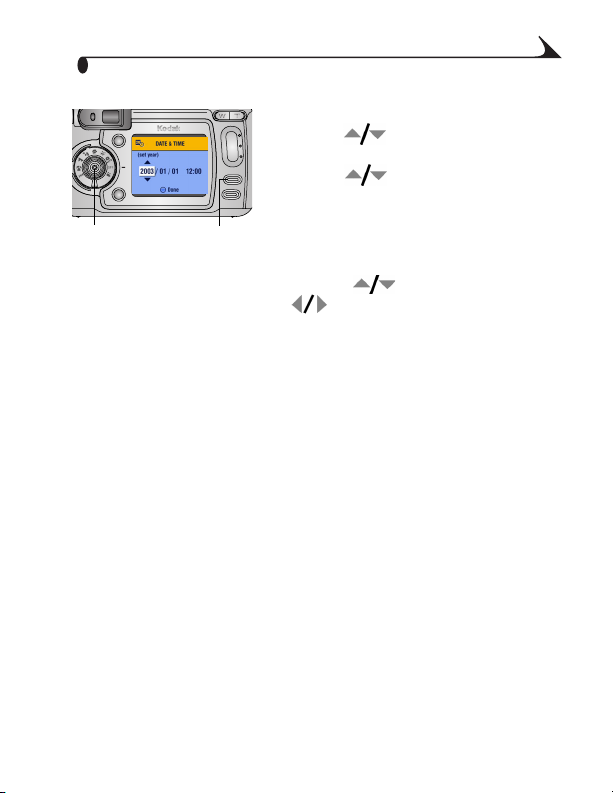
Kapitel 1
Ställa in datum och tid, när som helst
1
Sätt på kameran. Tryck på Menu (Meny).
2
delete
share
EasyShare
DX6340
review
Joystick/OK
(Styrspak/OK)
4
Ändra datum och tid genom att trycka på . Gå vidare till nästa
Menu
(Meny)
inställning genom att trycka på .
5
När du är klar trycker du på OK.
6
Stäng menyn genom att trycka på Menu (Meny).
Inställningen kvarstår tills du ändrar den.
OBS! Beroende på vilket operativsystem som används på datorn kan
programmet Kodak EasyShare låta datorn uppdatera kamerans klocka
automatiskt när du ansluter kameran. Information finns i Help (Hjälp) i
programmet Kodak EasyShare.
Tryck på så att Setup (Inställningar)
markeras och tryck sedan på knappen OK.
menu
3
Tryck på så att Date & Time
(Datum/tid) markeras och tryck sedan på
knappen OK.
Datumformatet är ÅÅÅÅ-MM-DD. Tiden
visas i 24-timmarsformat.
7

Kapitel 1
-
Kontrollerar kamerastatus
Ikonerna som visas på kameraskärmen visar aktuella kamera- och
bildinställningar. Se sidan 9 om du vill ha en lista över ikonerna.
Gör så här om du vill kontrollera kamerainställningarna:
Vrid funktionsväljaren från läget Off (Av).
menu
review
Läges
ikon
menu
review
Om visas i statusfältet trycker du på
Flash/Status så visas ytterligare inställningar.
Tryck på när som helst så visas
statusinformationen igen.
Tryck på Flash.
De aktuella kamerastatusikonerna visas i
nedre hälften av Flash-skärmen
Tryck ned slutaren till hälften när Liveview
är aktivt. Aktuella värden för bländare,
slutare och digital zoom visas.
De andra ikonerna försvinner tillfälligt.
Lägesväljare
delete
share
EasyShare
Fler
inställningar
delete
share
EasyShare
DX6340
Statusområde
menu
DX6340
review
delete
share
EasyShare
DX6340
8

Kapitel 1
Kameraskärmikoner
Dessa ikoner visas på kameraskärmen när inställningarna är aktiva.
Capture-lägen
(Inspelningslägen)
(också på
funktionsväljaren*)
Video
Auto
(Automatisk)
Sport Self Timer
Portrait
(Porträtt)
Night
(Natt)
Landscape
(Landskap)
Close-up
(Närbild)
PAS (manuell) Datumstämpel Digital zoom
Anpassad (När visas i statusfältet innebär det att det du kan göra
fler inställningar. Tryck på knappen Flash (Blixt) så visas de.)
Kamera/bildstatus
Share-ikoner (Dela) Quality-ikoner
Skriva ut
E-post
Favorit
(Självutlösare)
Sekvens
Blixt** Batterispänning
Albumnamn
TRIP+
Lång
exponeringstid
(Kvalitet)
Best ( Bäst)
Best ( Bäst)
(3:2)
Better
(Bättre)
Good
(Bra)
Lagringsplats/bildplacering
072
Skydd
Internminne
Minneskort
Låg
Slut
Återstående bilder
9
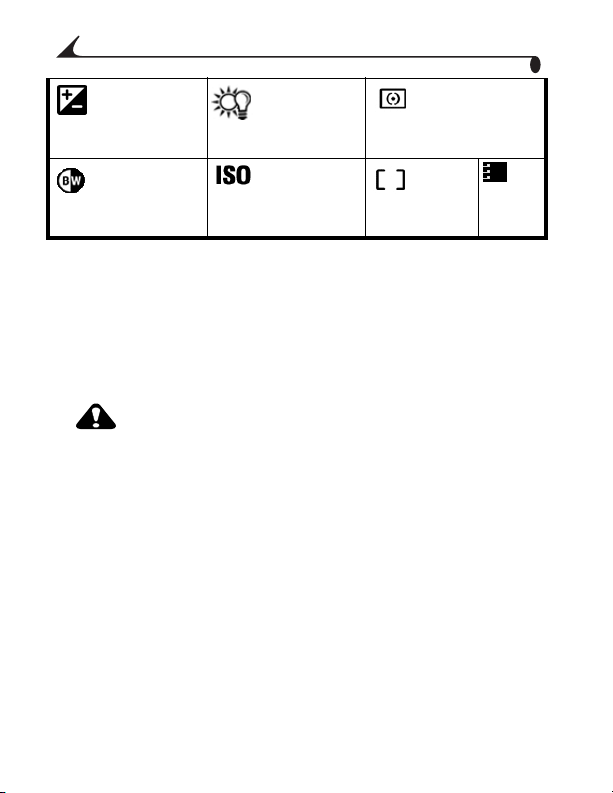
Kapitel 1
Exposure
Compensation
(Exponeringskompensa
tion)
Färgläge ISO-värde Focus
*Information om Capture-läget finns på sidan 16. **Blixtikonerna beskrivs på
sidan 25.
Vitbalans
Exponeringsmätare
Zone
(Skärpeområde) Album
Sätta in ett MMC/SD-kort
Kameran har ett internminne på 16 MB. MMC/SD-korten (tillval) fungerar som
löstagbara och återanvändningsbara lagringsmedium för bilder och videoklipp.
VIKTIGT:
Kortet kan endast sättas in åt ett håll. Om du försöker
tvinga in det med våld kan du skada kameran eller kortet.
Sätt inte in eller ta ut något kort när den gröna klarlampan
blinkar. Om du gör det kan du skada bilderna, kameran
eller kortet.
10
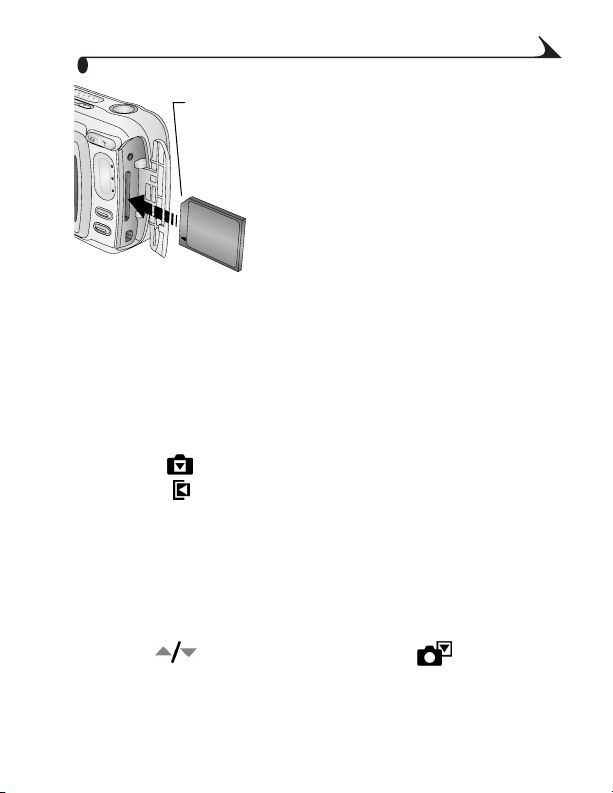
Kapitel 1
Skårat
hörn
Ta ut ett kort genom att trycka in det och släppa det. När kortet matats ut en bit
drar du ut kortet.
Information om lagringskapacitet finns på sidan 121. MMC/SD-kort finns att
köpa från Kodak-återförsäljare och på adressen
www.kodak.com/go/dx6340accessories.
Så här sätter du in ett MMC/SD-kort:
1
Stäng av kameran.
2
Öppna kortluckan.
3
Vänd kortet så som visas på kortluckan.
4
Tryck in kortet på plats så att det ansluts i
kontakten.
5
Stäng luckan.
Välja internminne och MMC/SD-kort
Det finns två alternativ för att lagra bilder och video i kameran:
Internminne —Lagra bilder och video i 16 MB internminne.
MMC/SD-kort —Lagra bilder och filmer på ett kort. Antalet eller längden
av bilder eller video beror på kortets storlek. Köp tillbehör hos en Kodakåterförsäljare eller på www.kodak.com/godx6340accessories.
Lagringskapaciteterna visas i sidan 121.
Hantera inställning för lagringsplats
1
Sätt på kameran.
2
Tryck på Menu (Meny) i något av stillbilds- eller videolägena.
3
Tryck på så att Image Storage (Bildlagring) markeras och
tryck sedan på knappen OK.
11
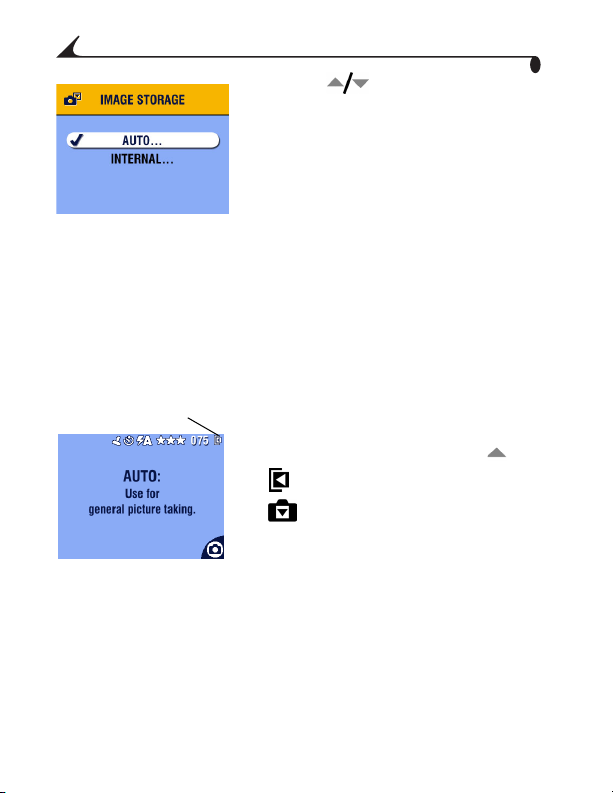
Kapitel 1
4
Tryck på så att ett alternativ
markeras och tryck sedan på knappen OK.
Auto (standard)—om det finns ett kort i
kameran används det. Annars används
kamerans internminne.
Internminne—internminnet används
alltid även om det finns ett kort i kameran.
5
Välj Continue (Fortsätt) och tryck sedan på OK en gång till.
Inställningen kvarstår tills du ändrar den och den används för alla
kamerafunktioner.
6
Stäng menyn genom att trycka på Menu (Meny).
Kontrollera lagringsinställningen
I Stillbilds- och videolägena anger lagringsikonen som visas i statusområdet kamerans aktuella inställning för lagring. Gör så här när du vill
kontrollera lagringsplats:
Vrid funktionsväljaren från läget Off (Av)
Lagringsplats
eller
I något av bildlägena trycker du på .
—Minneskort
—Internminne
12
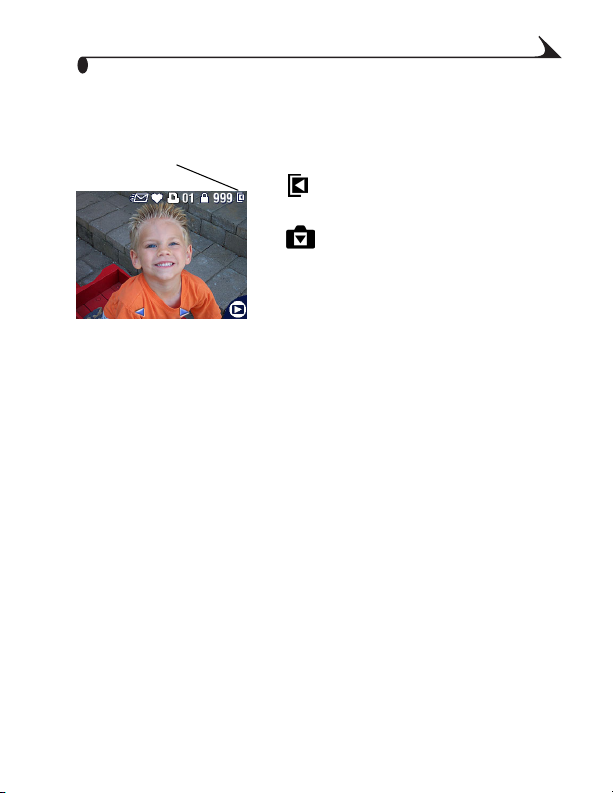
Kapitel 1
Kontrollera lagringsplats för bild eller video
I granskningsläget anger lagringsikonen som visas tillsammans med en bild
var bilden eller videon finns.
Bild/video
plats
Tryck på Review (Granska).
– Bilden eller videon är lagrad på ett
kort
– Bilden eller videon är lagrad i
internminnet
13
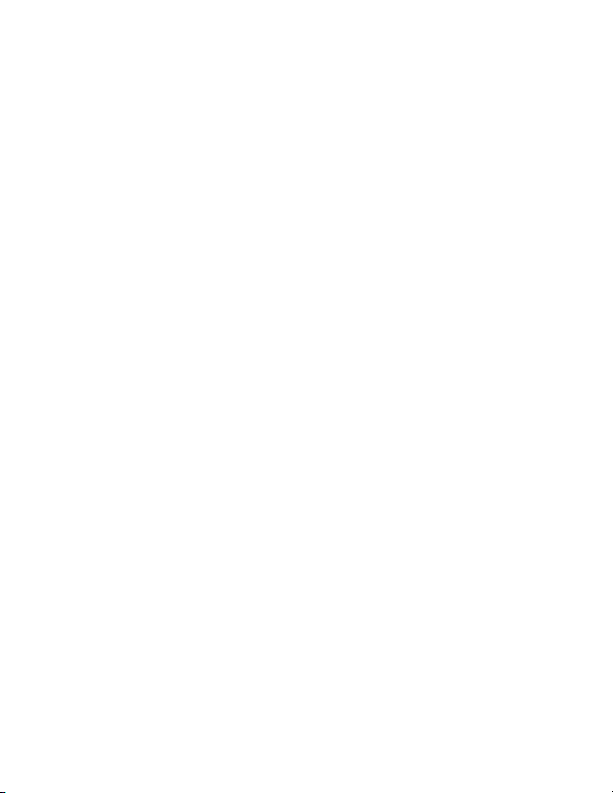
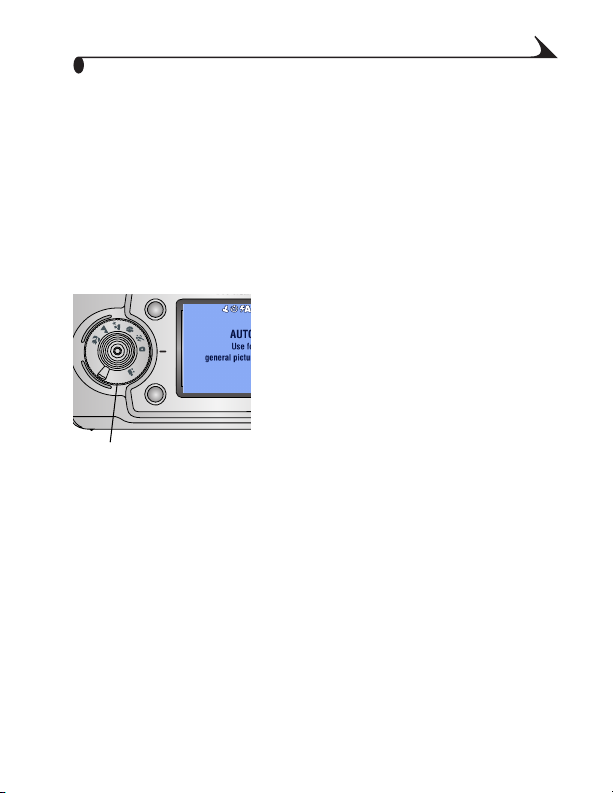
Ta bilder
X
2
Kameran är klar att ta bilder när du sätter på den - oavsett om läget är Review
(Granska), Share (Dela) eller Setup (Ställ in). (I videoläget spelar du in
video.) Innan du tar ett foto bör du kontrollera att du valt rätt lagringsplats (se
sidan 11).
Ta en bild
1
Vrid lägesväljaren till det läge du vill
delete
PAS
AUTO
OFF
share
Funktionsväljare
EasyShare
använda. Se sidan 16 om du behöver en
beskrivning av de olika fotograferingslägena.
Kameraskärmen visar namnet på läget
och en beskrivning. Om du vill avbryta
D
beskrivningen trycker du på valfri knapp.
2
Rikta in kameran med sökaren eller
kameraskärmen och fånga motivet. (Tryck
på OK om du vill aktivera Liveview. Se
sidan 21.)
15
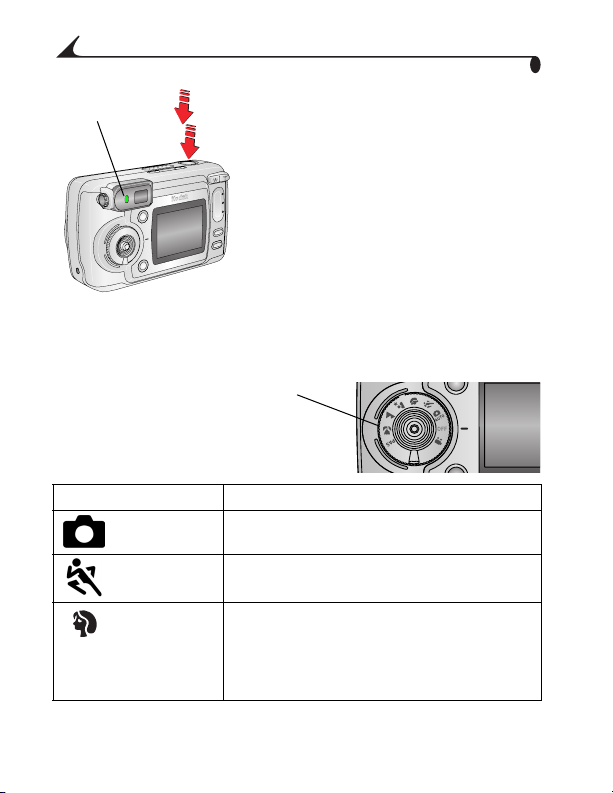
Kapitel 2
3
Tryck ned slutaren halvvägs om du vill
Klarlampa
låsa skärpa och exponering.
4
När klarlampan lyser grönt fortsätter du
trycka ned slutaren helt så tas bilden.
När klarlampan blinkar grönt håller
bilden på att sparas. Du kan fortsätta att
ta bilder under tiden. Om klarlampan är
röd bör du vänta tills den blir grön.
Se Blixtinställningar för olika lägen,
sidan 27.
Se Ändra valfria inställningar, sidan 30.
Fotograferingslägen
För bästa möjliga bilder väjer du
det läge som passar förhållandena bäst.
Använd det här läget För:
Auto
(Automatisk)
Allmän fotografering. Ställer in exponering, fokus
och blixt automatiskt.
Sport För motiv som befinner sig i rörelse. Kort slutartid.
Portrait
(Porträtt)
Helbildsporträtt på människor. Medför att objektet
blir skarpt och bakgrunden oskarp. För bästa
resultat låter du huvudet och axelpartiet fylla
bildrutan. Använd zoomknappen Telephoto (T)
om du vill överdriva oskärpan i bakgrunden.
16
delete
share
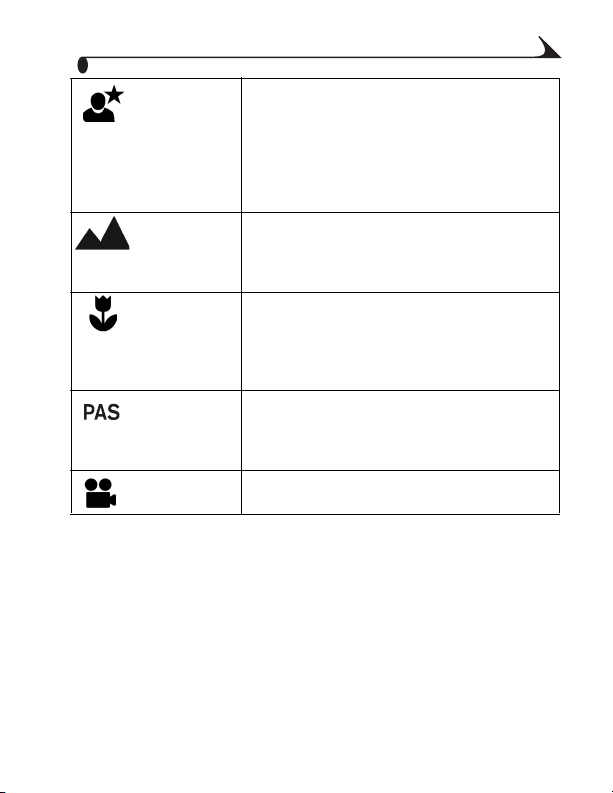
Kapitel 2
Night (Natt) För fotografering på natten och vid svag belysning.
Landscape
(Landskap)
Close-up
(Närbild)
PAS Största möjliga kreativa kontroll Välj Program,
Video Spela in video med ljud. Se Spela in video,
För slutartider som är längre än 1/60 sekund bör
du placera kameran på ett plant, stabilt underlag
eller använda ett kamerastativ. När du använder en
lång slutartid bör du be människorna på bilden att
vara stilla under några sekunder efter det att
blixten tänts.
Avlägsna objekt. Blixten utlöses inte om den inte är
aktiverad. Skärpemarkeringar för autofokus (se
sidan 22) är inte tillgängliga i läget Landscape
(Landskap).
Närliggande objekt 10-60 cm från objektivet i
vidvinkelläge, 25-85 cm i telefotoläge. Använd om
möjligt tillgängligt ljus istället för blixt. Rikta in
kameran med hjälp av kameraskärmen och fånga
motivet.
Bländarprioritet eller Sslutarprioritet. Se sidan 18
och sidan 19 om du vill ha en fullständig förklaring
av PAS-läget.
sidan 45.
17
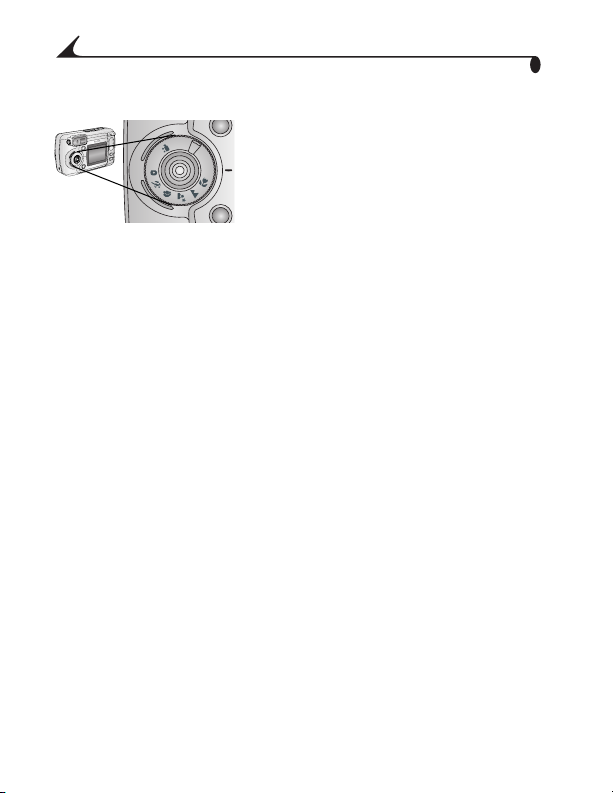
Kapitel 2
e
e
PAS-läge
Använd PAS-läget om du vill ha största
delet
OFF
OFF
AUTO
AUTO
PAS
PAS
Programläget
Använd programläget om du vill styra exponeringskompensationen manuellt
(hur mycket ljus som går in i kameran). Kameran ställer automatiskt in slutartiden och bländaren (f-steg) mot bakgrund av ljusförhållandena.
Bländarprioritetsläge
Använd bländarprioritetsläge om du vill styra bländar- och exponeringskompensationen manuellt. Kameran ställer automatiskt in slutartiden för bästa
exponering. Du kan använda bländarprioritetsläget om du vill reglera skärpedjupet (hur mycket av bilden som ska vara skarpt i djupled).
OBS! Bländarinställningen kan påverkas när du använder optisk zoom.
Slutarprioritetsläge
Använd slutarprioritetsläget om du vill reglera slutartiden och exponeringskompensationen manuellt. Kameran ställer automatiskt in bländaren för bästa
exponering. Du kan använda slutarprioritetsläget om du vill förhindra att
rörliga objekt blir oskarpa. Använd ett stativ för slutartider över 1/60 sek.
möjliga kreativa kontroll.
PAS-läget ger dig snabb tillgång till lägena
för Program, Bländarprioritet och
shar
Slutarprioritet.
Se sidan 19 om du behöver mer
information om hur du väljer mellan de
olika lägena och inställningarna i PAS-läget.
18
